Подключайтесь к компьютерам через Ethernet или беспроводную локальную сеть. 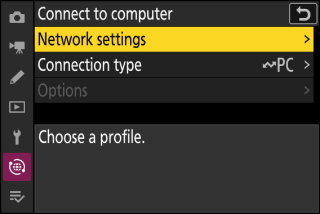
Сетевые настройки
Добавьте сетевые профили камеры. Этот пункт также можно использовать для выбора из существующих сетевых профилей.
Создать профиль
Создайте новые сетевые профили ( Беспроводная локальная сеть , Ethernet-подключения ).
-
Если уже существует более одного профиля, вы можете нажать J , чтобы выбрать профиль и подключиться к выбранной сети.
-
Чтобы изменить существующий профиль, выделите его и нажмите 2 .
|
Вариант |
Описание |
|---|---|
|
[ ] |
|
|
[ ] |
Отображение параметров подключения для подключения к беспроводным сетям.
|
|
[ ] |
Настройте параметры TCP/IP для подключений к инфраструктуре. Требуется IP-адрес.
|
Копировать на/с карты
Делитесь сетевыми профилями.
-
Если вставлены две карты памяти, профили будут скопированы на карту в слоте 1 и с нее.
|
Вариант |
Описание |
|---|---|
|
[ ] |
Скопируйте профили из корневого каталога карты памяти в список профилей камеры. |
|
[ ] |
Скопируйте профили с камеры на карту памяти. Выделите профиль и нажмите J , чтобы скопировать его на карту памяти.
|
Завершить текущее соединение
Завершите подключение к текущей сети.
Тип соединения
Выберите режим работы для использования, когда камера подключена к сети.
|
Вариант |
Описание |
|---|---|
|
[ ] |
Загружайте фотографии на компьютер по мере их съемки или загружайте существующие снимки с карты памяти фотокамеры. |
|
[ ] |
Используйте Camera Control Pro 2 (приобретается отдельно) или бесплатное программное обеспечение NX Tether для управления камерой и удаленной съемки с компьютера. |
Опции
Настройте параметры загрузки.
Автоматическая загрузка
Выберите [ ], чтобы помечать новые фотографии для загрузки по мере их съемки.
-
Загрузка начинается только после того, как фото будет записано на карту памяти. Убедитесь, что карта памяти вставлена в камеру.
-
Видео не будут загружаться автоматически после завершения записи. Вместо этого их необходимо загрузить с экрана воспроизведения ( Выбор изображений для загрузки ).
Удалить после загрузки
Выберите [ ] для автоматического удаления фотографий с карты памяти камеры после завершения загрузки.
-
Файлы, помеченные для передачи до того, как вы выбрали [ ], не удаляются.
-
Удаление может быть приостановлено во время некоторых операций с камерой.
Загрузить RAW + JPEG как
При загрузке изображений RAW + JPEG выберите, загружать ли файлы NEF (RAW) и JPEG или только копию JPEG.
-
Когда [ ] выбрано для [ ] в меню фотосъемки, параметр, выбранный для [ ], применяется только к фотографиям, загружаемым автоматически при выборе [ ] для [ ].
Выбор слота JPEG + JPEG
Выберите исходный слот для автоматической загрузки при съемке изображений с параметром [ ] для [ ] в меню фотосъемки.
Загрузить видео в формате RAW как
При загрузке видео, снятых с параметром [ ] или [ ], выбранным для [ ] в меню видеозаписи, выберите, нужно ли загружать как RAW, так и MP4. файлы или только копию MP4.
Загрузить папку
Отметить все фотографии в выбранной папке для загрузки. Маркировка будет применена ко всем фотографиям, независимо от того, были ли они загружены ранее.
Видео не будут помечены для загрузки. Вместо этого они должны быть загружены с экрана воспроизведения.
Убрать выделение со всего?
Удалите отметку загрузки со всех изображений. Загрузка изображений со значком «загрузка» будет немедленно прекращена.

